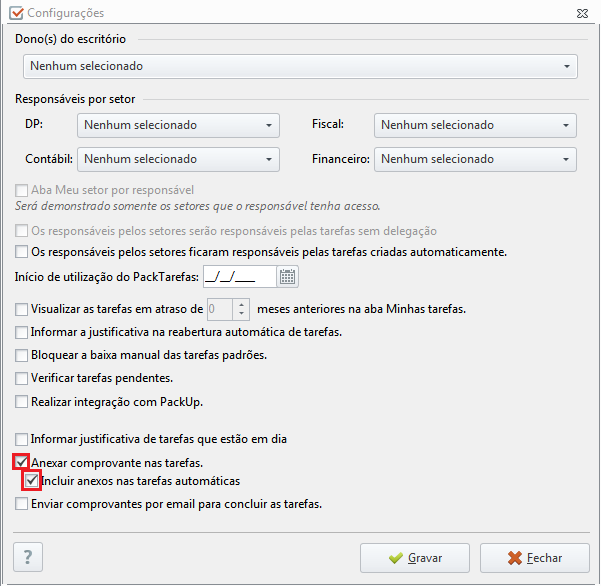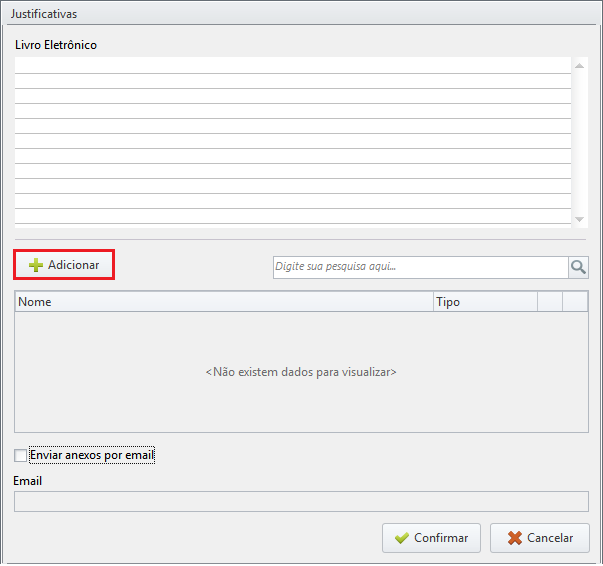Como anexar um comprovante na tarefa
Autor do artigo: Randrade.sup.pack
1° Passo: Configurar o sistema
- Clique sobre o Ícone do sistema ;
- Clique em Configurações Opções;
- Marque a opção Anexar comprovantes nas tarefas;
- Após clique em Gravar.
Marcando a opção para Anexar comprovantes nas tarefas, será habilitada a opção "Obrigatoriedade de comprovante", no cadastro das tarefas manuais.
Para tornar obrigatório o comprovante para as tarefas manuais, acesse o cadastro da mesma e marque a opção.
Se desejar anexar comprovante nas tarefas automáticas, marque a opção Incluir anexos nas tarefas automáticas.
2° Passo: Anexar arquivo na conclusão da tarefa
- Na aba Minhas Tarefas, escolha a tarefa que será concluída;
- Clique em Opções e em seguida em Concluir;
- Será habilitado na tela de justificativa a opção para adicionar anexo;
- Clique em Adicionar e selecione o arquivo;
- Em seguida clique em Confirmar.
Se a tarefa concluída estiver com revisor cadastrado, a opção de anexar comprovante só vai aparecer após a conclusão da revisão.